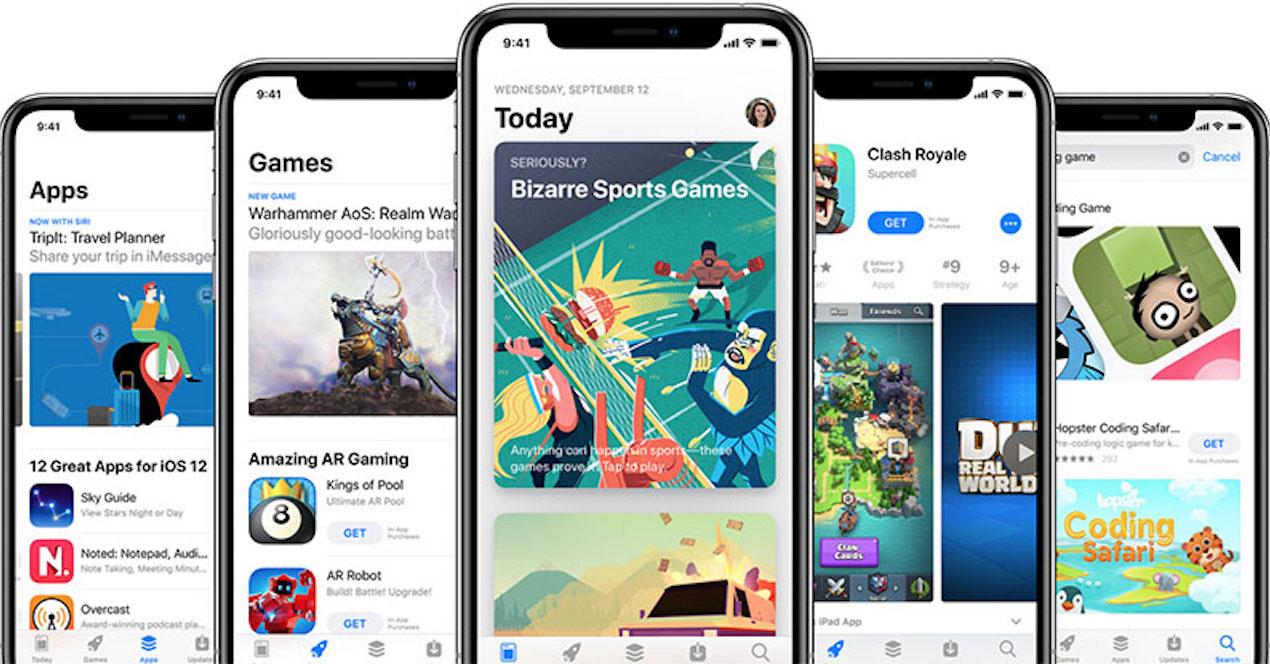iOS 13 ya está presente en la mayoría de dispositivos de Apple compatibles, con su nuevo modo oscuro como principal aliciente y más de un cambio estético que se puede encontrar a simple vista. No tan fácil de encontrar es la pestaña de actualizaciones en el iPhone, pues la última actualización de sistema operativo la ha cambiado de sitio y localizarla es un trabajo de chinos.
A menos, claro está, que alguien te diga dónde se encuentra. El asunto es «tan grave» que son millones los usuarios que se han lanzado a la App Store a buscar, no el último Call of Duty para móviles, ni el nuevo Mario Kart Tour, sino Actualizaciones, así, a secas.
██████ rus@CristianRus4ahora mismo lo más buscado en el App Store español es ‘actualizaciones’la gente está buscando la pestaña Actualizaciones, que en iOS 13 ha desaparecido https://t.co/nrIIqmAjet
02 de abril, 2024 • 13:22
54
11
Con el fin de dar cabida a Apple Arcade, el nuevo servicio de suscripción a juegos que tiene su propia pestaña en la App Store, Apple tuvo que tomar una decisión difícil: cambiar la ubicación de las actualizaciones en iOS 13. Evidentemente esto no no significa que no puedas actualizar tus aplicaciones nunca más, simplemente que deberás hacerlo desde un nuevo lugar.
¿Dónde están las actualizaciones en iOS 13?
Com oves en las imágenes que alojamos inmediatamente debajo de estas líneas, la antigua pestaña de actualizaciones de iOs ha sido sustituida por el icono de Apple Arcade. Es por ello que para localizar el lugar desde el que encontrar las nuevas versiones de nuestras apps no tenemos que fijarnos en la parte inferior de esta pantalla, sino en la superior. Concretamente, en el icono de perfil de nuestra cuenta de iTunes.
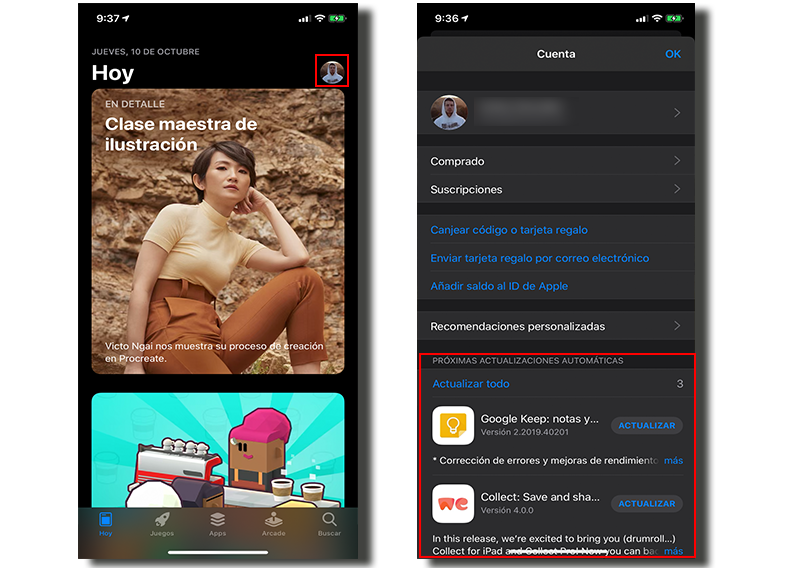
Para ver las actualizaciones pendientes, abrir la App Store en tu iPhone, iPad o iPod y pulsa sobre tu icono de perfil. Las actualizaciones disponibles aparecerán debajo del botón de recomendaciones personalizadas. Si no hay actualizaciones pendientes esta página no mostrará nada pero siempre puedes actualizar el panel tirando hacia abajo para actualizar la página y forzar el dispositivo para comprobar si hay actualizaciones.
Como sucedía en versiones anteriores del sistema operativo, si hay actualizaciones en iOS 13 pendientes de instalarse, siempre puedes elegir entre ir instalando cada una de ellas de forma individual pulsando sobre el botón Actualizar situado al lado de cada app, o seleccionar la opción «Actualizar Todo» para que el software realice el proceso de forma automática.
Este consejo es válido tanto para los modelos de iPhone y iPod de Apple que ya tengan instalada la última versión de iOS como para iPad con iPadOS.